 LAMP sta per L inux,A pache,M ySQL, P HP. Questo post mostra come configurare il server LAMP su Ubuntu 11.10. Lo scopo principale di LAMP è testare l'applicazione localmente da parte del programmatore prima di passare alla produzione.
LAMP sta per L inux,A pache,M ySQL, P HP. Questo post mostra come configurare il server LAMP su Ubuntu 11.10. Lo scopo principale di LAMP è testare l'applicazione localmente da parte del programmatore prima di passare alla produzione.
Installa Linux:
Qui non mostrerò come installare Ubuntu 11.10. Lo scopo principale di questo post è configurare solo AMP (Apache, MySQL e PHP).
Installa Apache:
Per iniziare installeremo Apache.
1. Apri il Terminale (Applicazioni> Accessori> Terminale ).
2. Digita il seguente comando sul Terminale e quindi premi invio, il Terminale ti chiederà la tua password, digitalo e quindi premi invio.
[raj@ubuntu$ ~]# sudo apt-get install apache2
[sudo] password per raj:————> Digita la password per l'utente.
Test di Apache:
Per assicurarci che tutto sia installato correttamente, testeremo ora Apache per assicurarci che funzioni correttamente.
1. Apri qualsiasi browser web e inserisci quanto segue nell'indirizzo web:
http://localhost/ o http://127.0.0.1
Otterrai la pagina web che dice "Funziona". Ora l'Apache funziona bene.
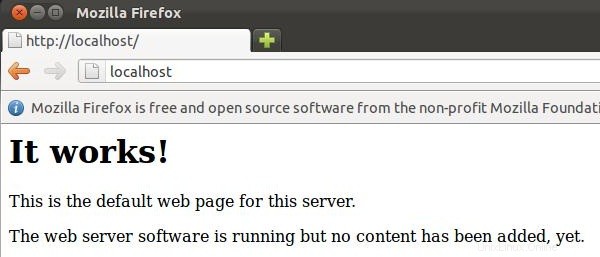
Installa PHP:
Per impostazione predefinita il server Apache supporta solo il linguaggio HTML, non PHP per questo è necessario installare PHP. Per installare PHP, segui i passaggi.
Passaggio 1. Apri nuovamente il Terminale (Applicazioni> Accessori> Terminale ).
Passaggio 2. Digita la seguente riga in Terminale e premi invio:
[raj@ubuntu$ ~]# sudo apt-get install php5 libapache2-mod-php5
[sudo] password per raj:————> Digita la password per l'utente.
Passaggio 3. Devi riavviare il server dopo l'installazione di PHP, per farlo digita quanto segue sul terminale.
[raj@ubuntu$ ~]# sudo /etc/init.d/apache2 restart
[sudo] password per raj:————> Digita la password per l'utente.
Test di PHP:
Per testare il PHP, posiziona un file PHP nella directory predefinita di Apache.
Passaggio 1. Nel terminale copia/incolla la seguente riga:
[raj@ubuntu$ ~]# sudo vi /var/www/phpinfo.php
Questo aprirà un file chiamato phpinfo.php.
Passaggio 2. Copia/incolla questa riga nel file phpinfo:
Passaggio 3. Salva e chiudi il file. usa Esc +;wq per salvare il file.
Passaggio 4. Ora apri il tuo browser web e digita quanto segue nell'indirizzo web:
http://localhost/phpinfo.php o http://127.0.0.1/phpinfo.php
La pagina appare come di seguito:
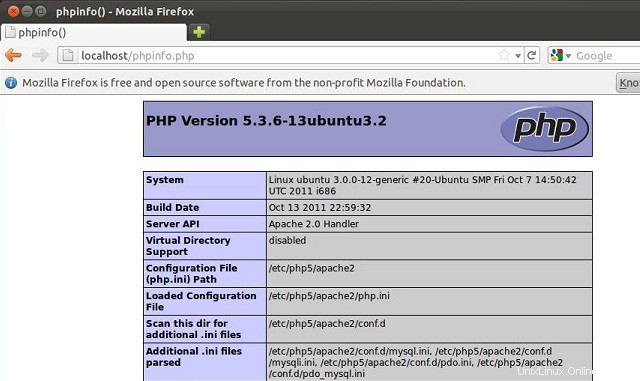
Abbiamo installato sia Apache che PHP!. Funziona anche.
Installa MySQL:
Successivamente è installare MySQL su Ubuntu, seguire i passaggi.
Passaggio 1:apri il terminale e quindi premi Invio.
[raj@ubuntu$ ~]# sudo apt-get install mysql-server
[sudo] password per raj:————> Digita la password per l'utente.
Passaggio 2:questo è un passaggio facoltativo, MySQL normalmente ascolterà solo su localhost. se vuoi ascoltare MySQL sull'altro IP devi modificare il file /etc/my.cnf.
[raj@ubuntu$ ~]# sudo vi /etc/mysql/my.cnf
[sudo] password per raj:————> Digita la password per l'utente.
Modifica la riga seguente e metti il tuo IP al posto di 127.0.0.1
indirizzo-bind =127.0.0.1 ——-> indirizzo-bind =192.168.0.10
Passaggio 3. Successivamente, accedere al prompt di MySQL per modificare la password di root.
Passaggio 2:questo è un passaggio facoltativo, MySQL normalmente ascolterà solo su localhost. se vuoi ascoltare MySQL sull'altro IP devi modificare il file /etc/my.cnf.
[raj@ubuntu$ ~]# mysql -u root -p
Imposta la Password che preferisci inserendo il seguente comando.
mysql> IMPOSTA PASSWORD PER 'root'@'localhost' =PASSWORD('yourpassword');
(PS:assicurati di cambiare la tua password con una password a tua scelta.)
Il prossimo passo è far funzionare PHP con MySQL. per questo è necessario aprire un file chiamato php.ini. Per aprirlo, digita quanto segue nel Terminale:
[raj@ubuntu$ ~]# sudo vi /etc/php5/apache2/php.ini
[sudo] password per raj:————> Digita la password per l'utente.
Ora dovremo decommentare la riga seguente eliminando il punto e virgola (;).
Modifica la riga seguente:
;estensione=mysql.so
Per questo:
extension=mysql.so
Ora riavvia il tuo Apache e porta a termine il tuo lavoro.
[raj@ubuntu$ ~]# sudo /etc/init.d/apache2 restart
[sudo] password per raj:————> Digita la password per l'utente.
Installa phpMyAdmin:
Il prossimo passo è installare phpMyAdmin, questa utility grafica ti aiuterà a gestire i database molto facilmente.
[raj@ubuntu$~]# sudo apt-get install libapache2-mod-auth-mysql php5-mysql phpmyadmin
Se desideri gestire MySQL tramite phpMyAdmin, apri Mozilla Firefox e digita il seguente indirizzo web.
http://localhost/phpmyadmin o http://127.0.0.1/phpmyadmin
Otterrai la seguente pagina web e ti chiederà il nome utente e la password di root. Digita il nome utente e la password impostati durante l'installazione di MySQL.
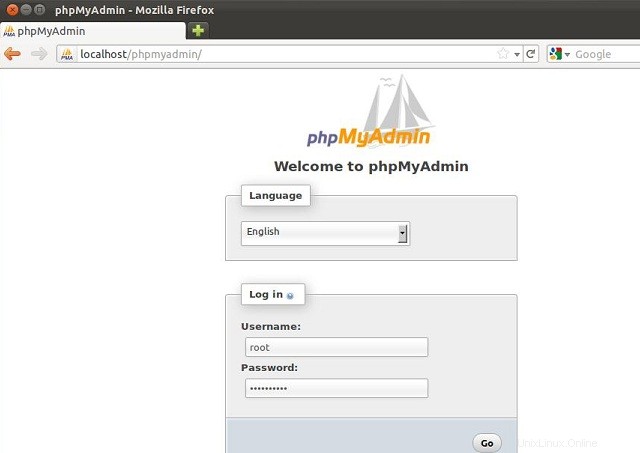
Dopo il login otterrai la pagina principale di phpMyAdmin. Qui puoi gestire il database molto facilmente.
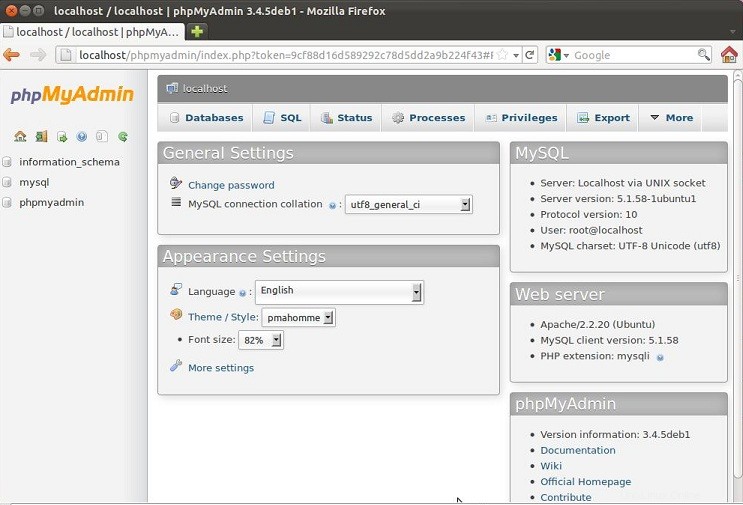
È tutto!. Ora Ubuntu è pronto con AMP.